iPhone 使用手冊
- 歡迎使用
-
-
- 相容於 iOS 17 的 iPhone 機型
- iPhone XR
- iPhone XS
- iPhone XS Max
- iPhone 11
- iPhone 11 Pro
- iPhone 11 Pro Max
- iPhone SE(第二代)
- iPhone 12 mini
- iPhone 12
- iPhone 12 Pro
- iPhone 12 Pro Max
- iPhone 13 mini
- iPhone 13
- iPhone 13 Pro
- iPhone 13 Pro Max
- iPhone SE(第三代)
- iPhone 14
- iPhone 14 Plus
- iPhone 14 Pro
- iPhone 14 Pro Max
- iPhone 15
- iPhone 15 Plus
- iPhone 15 Pro
- iPhone 15 Pro Max
- 設定基本功能
- 將 iPhone 打造成你的個人風格
- 拍攝絕佳的照片和影片
- 與親朋好友保持聯繫
- 與家人共享功能
- 使用 iPhone 處理日常大小事
- Apple 支援提供的專家建議
-
- iOS 17 的新功能
-
- 計算機
- 指南針
- 捷徑
- 提示
- 版權聲明
設定基本功能
iPhone 的設定程序相當簡單,初次啟動裝置時可協助你執行後續操作。無論你是剛開始使用,還是想確保基本項目都確實設定好,參考本文就對了。
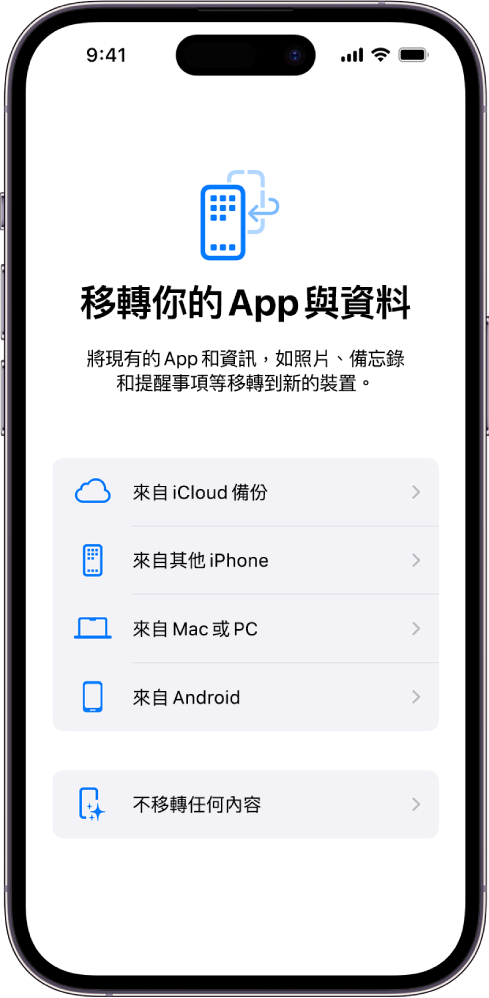
將你的 App 和資訊移轉到新 iPhone 上
首次啟動 iPhone 並開始設定程序時,你可以透過無線方式,將前一部 iPhone 上的各種 App、設定和內容直接移轉到新 iPhone 上,只要將裝置靠近,然後依照螢幕上的指示操作即可。

設定行動服務並連線到 Wi-Fi
視你的機型而定,使用電信業者提供的 eSIM 或安裝實體 SIM 卡以連接到你的行動網路。若要檢查 iPhone 是否有連接到你的行動方案,請前往「設定」 ![]() >「行動服務」。
>「行動服務」。
若要將 iPhone 連接到家中的 Wi-Fi 網路,請前往「設定」![]() > Wi-Fi,開啟 Wi-Fi,然後選擇網路。每當你在家時 iPhone 就會自動連線至你的 Wi-Fi 網路。
> Wi-Fi,開啟 Wi-Fi,然後選擇網路。每當你在家時 iPhone 就會自動連線至你的 Wi-Fi 網路。

使用你的 Apple ID 登入
Apple ID 是用於取用 Apple 服務(例如 Apple Music、FaceTime、iCloud 和 iMessage)的帳號。若你沒有 Apple ID,可以建立一組 Apple ID。
若要用你的 Apple ID 登入,請前往「設定」 ![]() >「登入你的 iPhone」。若要驗證你是否已登入,請前往「設定」
>「登入你的 iPhone」。若要驗證你是否已登入,請前往「設定」![]() > [你的名稱];你的 Apple ID 會顯示在你的名稱下方。
> [你的名稱];你的 Apple ID 會顯示在你的名稱下方。

設定 Face ID 或 Touch ID
你可以使用 Face ID(臉部辨識)或 Touch ID(你的指紋),安全解鎖 iPhone、登入許多 App 以及進行購買。為確保安全,Face ID 和 Touch ID 資料都不會離開你的裝置,也不會儲存到其他位置。
根據你的 iPhone 機型,執行下列其中一項操作:
設定 Face ID:前往「設定」
 >「Face ID 與密碼」,點一下「設定 Face ID」,然後按照螢幕上的指示操作。
>「Face ID 與密碼」,點一下「設定 Face ID」,然後按照螢幕上的指示操作。設定 Touch ID:前往「設定」
 >「Touch ID 與密碼」,點一下「加入指紋」,然後按照螢幕上的指示操作。
>「Touch ID 與密碼」,點一下「加入指紋」,然後按照螢幕上的指示操作。

開啟「尋找我的 iPhone」
如果 iPhone 遺失或失竊,你可以定位你的 iPhone。
前往「設定」![]() > [你的名稱] >「尋找」,點一下「尋找我的 iPhone」,然後開啟「尋找我的 iPhone」。你可以在「尋找」App
> [你的名稱] >「尋找」,點一下「尋找我的 iPhone」,然後開啟「尋找我的 iPhone」。你可以在「尋找」App ![]() 中查看裝置的位置。若你遺失 iPhone 而且沒有「尋找」App 的取用權,可以在 iCloud.com 上使用「尋找」來定位裝置。
中查看裝置的位置。若你遺失 iPhone 而且沒有「尋找」App 的取用權,可以在 iCloud.com 上使用「尋找」來定位裝置。

將資料儲存在 iCloud
iCloud 可協助你安全保管重要資訊並在不同裝置上同步。若你更換或遺失 iPhone,或者裝置受損或遭竊,你的照片、影片和其他內容仍安全保管在 iCloud 上。
若要開啟或更改要搭配 iCloud 使用的功能,請前往「設定」![]() > [你的名稱] > iCloud。
> [你的名稱] > iCloud。
想要瞭解更多?